2 つ目の Y 軸にトレースを移動するには
チャートコンポーネントを挿入し、2 種類のトレースに対して X および Y の数式を定義し、トレースをプロットし、次にプロット領域をダブルクリックすると、PTC Mathcad Chart アプリケーションが開きます。
次のチャートがグラフィック領域に表示されます。
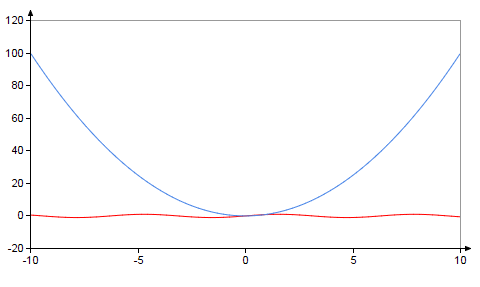
2 つ目の Y 軸を追加するには、以下の手順で行います。
1. 「軸」タブをクリックします。
2. 「第 2 Y 軸」グループで、「2 番目の Y 軸を追加」ボタンをクリックします。これに従ってプロットが更新されます。
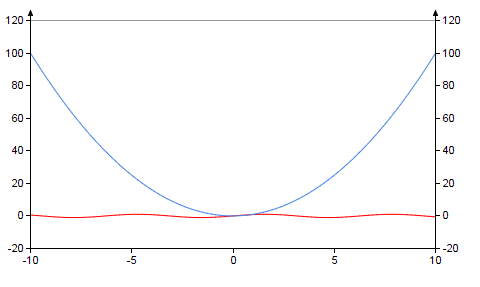
Y 軸と同じ最小および最大の目盛の値を使用して、2 つ目の Y 軸がプロットの右側に追加されます。
トレースを移動するには
1. チャートで赤いトレースをクリックして選択します。
2. 「設定」タブをクリックします。
3. 「設定」チェックボックスを選択します。
4. 「Y 軸」ドロップダウンリストから Y2 を選択します。これに従ってチャートが更新され、赤いトレースが Y2 スケールを基準としてプロットされた状態で表示されます。
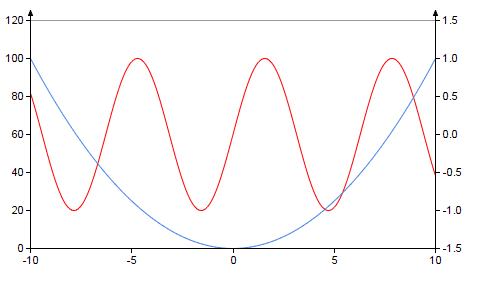
5. 2 つ目の Y 軸を削除し、2 つ目のトレースを元に戻すには、「第 2 Y 軸」グループで「2 番目の Y 軸を削除」ボタンをクリックします。これに従ってプロットが更新されます。
第 2 軸の範囲を定義するには
1. PTC Mathcad Chart アプリケーションで、第 2 Y 軸に関連付けるトレースを選択します。
2. トレースの「設定」タブで、ドロップダウンリストから Y 軸を変更します。
3. > の順に選択し、
a. 「ユーザー定義の範囲」チェックボックスをオンにします。
b. 軸の「最小」および「最大」の範囲を入力します。